In beide gevallen bevat het zip-bestand een Excel-document, en hoeft u in principe verder niets te installeren om het bestand te laten werken.
|
|
|
- David van Loon
- 7 jaren geleden
- Aantal bezoeken:
Transcriptie
1 Handleiding jaarplanmodule Welkom bij de handleiding voor de jaarplanmodule! In dit document leert u wat de belangrijkste functies van de jaarplanmodule zijn, en wat u ermee kunt doen. Er zijn twee verschillende versies beschikbaar: een ingevuld jaarplan, en een blanco versie. Beide versie staan als zip-bestand op Knooppunt. U dient dit zip-bestand eerst te downloaden van Knooppunt, en het vervolgens op uw pc op te slaan en uit te pakken, alvorens u ermee aan de slag kunt gaan. In beide gevallen bevat het zip-bestand een Excel-document, en hoeft u in principe verder niets te installeren om het bestand te laten werken. U hoeft het document slechts één keer te downloaden, want u kunt zoveel kopieën maken als u nodig heeft, en u kunt de naam van het bestand zelf aanpassen op maat van uw klas. 1. Ingevuld jaarplan 1.1 Waaruit bestaat het ingevuld jaarplan? Het ingevuld jaarplan heeft 2 werkbladen: een werkblad met de naam van het boek waarmee u werkt, en een werkblad met de naam Voeten. Dit werkblad bevat de vakoverschrijdende eindtermen (voeten).
2 In het ingevuld jaarplan ziet u op beide werkbladen - bovenaan in het document het volledige inhoudsoverzicht van het boek waarmee u werkt. Aan de linkerkant vindt u een opsomming van alle leerplandoelstellingen. Op het werkblad dat de naam van de methode heeft, vindt u een aantal aangevinkte vinkvakjes. Die vinkjes geven aan welke leerplandoelstellingen er in de verschillende onderdelen van het boek gerealiseerd worden.
3 Helemaal rechts in het document, in de kolom Totaal, kunt u zien hoeveel keer een bepaalde leerplandoelstelling doorheen het boek gerealiseerd is. Onder de inhoudstafel ziet u ook een aantal cellen met daarin het woord Datum. Wanneer u daarop klikt, verschijnt er automatisch de huidige datum. U kunt die datum manueel aanpassen door bovenaan in de formulebalk de gewenste datum in te voeren. Let er wel op dat u dat doet op de volgende manier: eerst de dag (in 2 cijfers, zelfs als het datumcijfer kleiner dan 10 is), dan de maand (in 2 cijfers) en dan het jaar (in 4 cijfers). Op het werkblad Voeten krijgt u een overzicht van de vakoverschrijdende eindtermen die in het boek gerealiseerd worden. Op dit werkblad heeft u niet de mogelijkheid een datum in te voegen.
4 1.2 Wat kunt u doen met het ingevuld jaarplan? Met de ingevulde versie van de jaarplanmodule heeft u een handig instrument om in het begin van het schooljaar uw jaarplanningsverslag voor de inspectie op te stellen. U dient enkel de data in het document in te vullen, en het document af te printen, en uw planning voor het hele schooljaar is klaar! Verder kunt u zelf nog aanpassingen doen. Wanneer u bijvoorbeeld besluit om bij een bepaald onderdeel uit het boek niet stil te staan bij een bepaalde leerplandoelstelling, dan kunt u het vinkvakje gewoon uitklikken. U zal dan zien dat het totaal in de totaalkolom met 1 verminderd wordt. Op die manier kunt u ten allen tijde in de gaten houden hoeveel keer u een leerplandoelstelling realiseert, en kunt u er makkelijker zelf bepalen op welke leerplandoelstellingen u de nadruk legt in uw lessen. U behoudt altijd het overzicht, in één oogopslag! 2. Blanco jaarplan 2.1 Waaruit bestaat het blanco jaarplan? De indeling en de werkwijze van het blanco jaarplan verschilt niet van de ingevulde versie. Ook hier vindt u twee werkbladen, één met de naam van het boek waarmee u werkt, en één met de naam Voeten. Ook de datum vult u in op dezelfde manier als bij de ingevulde versie. Indien nodig, kunt u de datum zelf manueel aanpassen, maar let er wel op dat u dat doet op de volgende manier: eerst de dag (in 2 cijfers, zelfs als het datumcijfer kleiner dan 10 is), dan de maand (in 2 cijfers) en dan het jaar (in 4 cijfers). Het enige verschil is dat de aanvinkvakjes in deze versie van het jaarplan nog niet ingevuld zijn. 2.2 Wat kunt u doen met het blanco jaarplan? Doordat de aanvinkvakjes in deze versie nog leeg zijn, is de blanco versie van het jaarplan eerder geschikt als een agenda of planningstool voor tijdens het schooljaar. U begint met het invoeren van de datum. Daarvoor klikt u gewoon op het woord Datum in de cel onder het onderdeel uit het boek dat u wil behandelen. U zal zien dat onmiddellijk alle aanvinkvakjes voor dat onderdeel aangevinkt worden.
5 Opnieuw heeft u dan de mogelijkheid om al die leerplandoelstellingen te accepteren, maar u kunt in de blanco jaarplanmodule zelf ook creatiever omgaan met het leerplan, door in bepaalde lessen meer of minder nadruk te leggen op bepaalde leerplandoelstellingen. Door middel van de totaalkolom behoudt u immers voortdurend een overzicht van het aantal keer dat u een leerplandoelstelling gerealiseerd hebt. Wanneer een bepaalde leerplandoelstelling al verschillende keren gerealiseerd is, kunt u ervoor kiezen om er dan minder nadruk op te leggen, en het accent in uw lessen te verleggen naar andere leerplandoelen. Wanneer u klaar bent met uw planning, kunt u het document gewoon opslaan, en een volgende keer pikt u de draad gewoon weer op waar u gebleven was. Zo eenvoudig is het. 3. Wat te doen bij eventuele foutmeldingen? In principe werkt de jaarplanmodule op elke versie van Excel, en zou u geen problemen mogen ondervinden. Wanneer u toch eventueel een foutmelding bij het opstarten krijgt ( Bibliotheek kan niet gevonden worden, dan is dat heel makkelijk op te lossen, door enkele bestandjes te installeren. Deze bestanden worden standaard aangeboden op de Knooppunt-pagina waar u de jaarplanmodule kunt downloaden. Het gaat om de volgende bestanden: MODI-bestanden: download het pakketje van de Knooppuntpagina, pak het uit, en plak de inhoud (2 mappen met de naam 11.0 en 12.0) op de volgende locatie: C:\Program Files\Common Files\Microsoft Shared\MODI\. In de map MODI moet u de 2 mapjes 11.0 en 12.0 dan kopiëren. Het is mogelijk dat u in de map Microsoft Shared geen map met de naam MODI vindt. Dan moet u gewoon zelf een mapje met die naam aanmaken. Mocht u toch andere problemen ervaren met de jaarplanmodule, neem dan best via mail contact op met uitgeverij Van In (marc.van.couwenberghe@vanin.be), en geef dan een zo gedetailleerd mogelijke omschrijving van het probleem (liefst met een schermafdruk). We helpen u dan zo spoedig mogelijk verder.
Beknopte instructies Onedrive
 Beknopte instructies Onedrive Inleiding... 1 Waar vind je de OneDrive?... 1 Wat kun je ermee?... 2 Document maken.... 2 Waar ben ik?... 2 Documenten delen met anderen en samenwerken... 3 Heel beknopt:
Beknopte instructies Onedrive Inleiding... 1 Waar vind je de OneDrive?... 1 Wat kun je ermee?... 2 Document maken.... 2 Waar ben ik?... 2 Documenten delen met anderen en samenwerken... 3 Heel beknopt:
Overige transacties 1 (Excel2007 en 2010)
 Handleiding meldprogramma Ongebruikelijke Transactie Overige transacties 1 (Excel2007 en 2010) 1 Voor het melden van een transactie anders dan een girale overboeking of een money transfer, kunt u deze
Handleiding meldprogramma Ongebruikelijke Transactie Overige transacties 1 (Excel2007 en 2010) 1 Voor het melden van een transactie anders dan een girale overboeking of een money transfer, kunt u deze
Overige transacties 1 (Excel 2002 en 2003)
 Handleiding Meldprogramma Ongebruikelijke Transactie Overige transacties 1 (Excel 2002 en 2003) 1 Transactiesoort is noch een Money Transfer, noch een girale overboeking Inleiding Vanaf mei 2011 werkt
Handleiding Meldprogramma Ongebruikelijke Transactie Overige transacties 1 (Excel 2002 en 2003) 1 Transactiesoort is noch een Money Transfer, noch een girale overboeking Inleiding Vanaf mei 2011 werkt
1. Rekenen met tijd en zoeken
 13 1. Rekenen met tijd en zoeken Microsoft Excel heeft een groot aantal functies waarmee u standaardgegevens sneller kunt invullen. Vooral voor gegevens die met elkaar samenhangen, bespaart een zoekfunctie
13 1. Rekenen met tijd en zoeken Microsoft Excel heeft een groot aantal functies waarmee u standaardgegevens sneller kunt invullen. Vooral voor gegevens die met elkaar samenhangen, bespaart een zoekfunctie
1. DOEL 2. VOORBEREIDING. Werkvoorschrift WV01-1/6. Raad van Bestuur Handleiding Debetnota Datum: 15/05/2005
 Werkvoorschrift WV01-1/6 1. DOEL Dit werkvoorschrift beschrijft hoe het basisdocument voor het opmaken van een factuur, hierna genoemd Debetnota moet ingevuld worden. Het document kan van het internet
Werkvoorschrift WV01-1/6 1. DOEL Dit werkvoorschrift beschrijft hoe het basisdocument voor het opmaken van een factuur, hierna genoemd Debetnota moet ingevuld worden. Het document kan van het internet
Handleiding registratiesysteem Kleuterplein. versie 1.0
 Handleiding registratiesysteem Kleuterplein versie 1.0 september 2012 1 Inhoudhoudsopgave 1. Het belang van registreren Pagina 3 2. Systeeminstellingen Pagina 4 3. De leerdoelenregistratie Pagina 5 4.
Handleiding registratiesysteem Kleuterplein versie 1.0 september 2012 1 Inhoudhoudsopgave 1. Het belang van registreren Pagina 3 2. Systeeminstellingen Pagina 4 3. De leerdoelenregistratie Pagina 5 4.
1. Rekenen met tijd en zoeken
 13 1. Rekenen met tijd en zoeken Microsoft Excel heeft een groot aantal functies waarmee u standaardgegevens sneller kunt invullen. Vooral voor gegevens die met elkaar samenhangen, bespaart een zoekfunctie
13 1. Rekenen met tijd en zoeken Microsoft Excel heeft een groot aantal functies waarmee u standaardgegevens sneller kunt invullen. Vooral voor gegevens die met elkaar samenhangen, bespaart een zoekfunctie
Handleiding meldprogramma. Ongebruikelijke Transactie. Money Transfer(Excel2007 en 2010)
 Handleiding meldprogramma Ongebruikelijke Transactie Money Transfer(Excel2007 en 2010) Inleiding Vanaf april 2011 werkt de FIU-Nederland met een nieuw systeem voor het verzamelen, verwerken en analyseren
Handleiding meldprogramma Ongebruikelijke Transactie Money Transfer(Excel2007 en 2010) Inleiding Vanaf april 2011 werkt de FIU-Nederland met een nieuw systeem voor het verzamelen, verwerken en analyseren
Fuel. Handleiding voor installatie en gebruik
 Fuel Handleiding voor installatie en gebruik Inhoudsopgave 1. Installatie 2. Gebruik - Windows - Linux / Apple / andere systemen - Een nieuw voertuig aanmaken - Uitgaven 3. Onderhoud - Waarschuwingen -
Fuel Handleiding voor installatie en gebruik Inhoudsopgave 1. Installatie 2. Gebruik - Windows - Linux / Apple / andere systemen - Een nieuw voertuig aanmaken - Uitgaven 3. Onderhoud - Waarschuwingen -
Handleiding meldprogramma. Ongebruikelijke Transactie. Girale Overboeking (Excel2007 en 2010)
 Handleiding meldprogramma Ongebruikelijke Transactie Girale Overboeking (Excel2007 en 2010) Inleiding Vanaf mei 2011 werkt de FIU-Nederland met een nieuw systeem voor het verzamelen, verwerken en analyseren
Handleiding meldprogramma Ongebruikelijke Transactie Girale Overboeking (Excel2007 en 2010) Inleiding Vanaf mei 2011 werkt de FIU-Nederland met een nieuw systeem voor het verzamelen, verwerken en analyseren
Samen op zoek naar proeven
 Samen op zoek naar proeven De handleiding Jens Vanhouwaert jens@vanhouwaert.be 1 Inhoudsopgave 1 Handleiding... 4 1.1 De website... 4 1.2 Algemene werking... 4 1.3 Download de databank... 4 1.3.1 Internet
Samen op zoek naar proeven De handleiding Jens Vanhouwaert jens@vanhouwaert.be 1 Inhoudsopgave 1 Handleiding... 4 1.1 De website... 4 1.2 Algemene werking... 4 1.3 Download de databank... 4 1.3.1 Internet
Stappenplan OVM Leerling exporteren en importeren. DataCare maart 2016 - Versie 2.2.0.60
 Stappenplan OVM Leerling exporteren en importeren DataCare maart 2016 - Versie 2.2.0.60 Inhoudsopgave... 1 Inhoudsopgave... 2 Algemeen... 3 Stappenplan... 3 Stap 1 Leerling Exporteren... 3 Stap 2 Gegevens
Stappenplan OVM Leerling exporteren en importeren DataCare maart 2016 - Versie 2.2.0.60 Inhoudsopgave... 1 Inhoudsopgave... 2 Algemeen... 3 Stappenplan... 3 Stap 1 Leerling Exporteren... 3 Stap 2 Gegevens
Handleiding Zermelo. roosterwijzigingen gaat importeren. Allereerst wordt u gevraagd of u de wijzigingen wilt importeren. U kiest hier voor Ja.
 Provisie Op deze pagina wordt uitgelegd hoe u Provisie kunt gebruiken binnen uw school. Provisie is de lichtkrant-applicatie van Zermelo Roostermakers. Het is een 'lightweight' applicatie, die bedoeld
Provisie Op deze pagina wordt uitgelegd hoe u Provisie kunt gebruiken binnen uw school. Provisie is de lichtkrant-applicatie van Zermelo Roostermakers. Het is een 'lightweight' applicatie, die bedoeld
Safira CMS Handleiding
 Safira CMS Handleiding Inhoudsopgave 1Mappen en artikelen... 2 1.11.1 Naam wijzigen map/ pagina... 3 1.21.2 Website structuur: nieuwe pagina aanmaken, pagina verwijderen, pagina blokkeren, structuur wijzigen...
Safira CMS Handleiding Inhoudsopgave 1Mappen en artikelen... 2 1.11.1 Naam wijzigen map/ pagina... 3 1.21.2 Website structuur: nieuwe pagina aanmaken, pagina verwijderen, pagina blokkeren, structuur wijzigen...
Handleiding LVS Jaarplan toevoegen: stappenplan
 Handleiding LVS Jaarplan toevoegen: stappenplan Inloggen en naar LVS gaan: http://colomaplus.smartschool.be Smartschool adviseert Firefox als browser de gebruikersnaam is niet hoofdlettergevoelig, het
Handleiding LVS Jaarplan toevoegen: stappenplan Inloggen en naar LVS gaan: http://colomaplus.smartschool.be Smartschool adviseert Firefox als browser de gebruikersnaam is niet hoofdlettergevoelig, het
OVM 2.0. Stappenplan. Leerling exporteren en importeren
 OVM 2.0 Stappenplan Leerling exporteren en importeren Inhoudsopgave Inhoudsopgave... 2 Algemeen... 3 Voorbereiding... Fout! Bladwijzer niet gedefinieerd. Downloaden... Fout! Bladwijzer niet gedefinieerd.
OVM 2.0 Stappenplan Leerling exporteren en importeren Inhoudsopgave Inhoudsopgave... 2 Algemeen... 3 Voorbereiding... Fout! Bladwijzer niet gedefinieerd. Downloaden... Fout! Bladwijzer niet gedefinieerd.
WAAROM? Zelf, of juist met hulp...
 WAAROM? Aankomend schooljaar gaan wij met al onze leerlingen overstappen van het online werken met Google, naar het online werken met Microsoft. Dit zorgt ervoor dat we niet meer met Google Documenten
WAAROM? Aankomend schooljaar gaan wij met al onze leerlingen overstappen van het online werken met Google, naar het online werken met Microsoft. Dit zorgt ervoor dat we niet meer met Google Documenten
WERKEN MET EXCEL. 1 Vooraleer je met de lessen begint
 WERKEN MET EXCEL 1 Vooraleer je met de lessen begint Aangezien je voor je lessen regelmatig gebruik zal moeten maken van het informaticalokaal, zijn afspraken met de collega s nodig. Voorzie op iedere
WERKEN MET EXCEL 1 Vooraleer je met de lessen begint Aangezien je voor je lessen regelmatig gebruik zal moeten maken van het informaticalokaal, zijn afspraken met de collega s nodig. Voorzie op iedere
Handleiding agendaitem
 Handleiding agendaitem AlmereHaven Gids Je eigen gidspagina maken? Hoe gebruik ik deze website Video en/of tekst toevoegen >> Maak hier je eigen pagina Aanmaken van een Agenda-item (agenda pagina) Wonen
Handleiding agendaitem AlmereHaven Gids Je eigen gidspagina maken? Hoe gebruik ik deze website Video en/of tekst toevoegen >> Maak hier je eigen pagina Aanmaken van een Agenda-item (agenda pagina) Wonen
Microsoft Office 365. Handleiding
 Dit document omvat een effiëciente handleiding voor de webinterface van Microsoft Office 365. Het mailsysteem, contacten beheren, agenda onderhouden en het gebruiken van de cloudservice OneDrive zijn de
Dit document omvat een effiëciente handleiding voor de webinterface van Microsoft Office 365. Het mailsysteem, contacten beheren, agenda onderhouden en het gebruiken van de cloudservice OneDrive zijn de
Handleiding SPLASH Entry editor
 Handleiding SPLASH Entry editor Lifesaving BELGIUM 17.1.0 Versies handleiding Datum Versie Aanpassingen 04/10/2017 17.1.0 Algemeen gebruik Piet Vanneste Inhoudstafel Versies handleiding... 1 Inhoudstafel...
Handleiding SPLASH Entry editor Lifesaving BELGIUM 17.1.0 Versies handleiding Datum Versie Aanpassingen 04/10/2017 17.1.0 Algemeen gebruik Piet Vanneste Inhoudstafel Versies handleiding... 1 Inhoudstafel...
Kurzweil 3000 Mobile voor Android
 Kurzweil 3000 Mobile voor Android Handleiding Kurzweil 3000 Mobile voor Android is de mobiele uitbreiding van het toonaangevende computerprogramma Kurzweil 3000. Voor het gebruik van de app dien je te
Kurzweil 3000 Mobile voor Android Handleiding Kurzweil 3000 Mobile voor Android is de mobiele uitbreiding van het toonaangevende computerprogramma Kurzweil 3000. Voor het gebruik van de app dien je te
importeren leden uit sportlink club
 Start Sportlink Club en het onderstaande scherm wordt zichtbaar. Selecteer vervolgens in het zoekscherm 'Ja' in het vak 'Spelend en sporttype' Mocht u nu leden missen, dan zijn deze of nog niet aangemeld
Start Sportlink Club en het onderstaande scherm wordt zichtbaar. Selecteer vervolgens in het zoekscherm 'Ja' in het vak 'Spelend en sporttype' Mocht u nu leden missen, dan zijn deze of nog niet aangemeld
AEOLUS. Sociale Kaart. Aeolus Front. Versie 3 /
 AEOLUS VERSIE 3 AEOLUS Sociale Kaart Aeolus Front Versie 3 / 9-8-2018 Horlings & Eerbeek Automatisering BV behoudt zich het recht informatie in dit document te allen tijde te kunnen wijzigen, zonder hiervan
AEOLUS VERSIE 3 AEOLUS Sociale Kaart Aeolus Front Versie 3 / 9-8-2018 Horlings & Eerbeek Automatisering BV behoudt zich het recht informatie in dit document te allen tijde te kunnen wijzigen, zonder hiervan
Inhoudsopgave Voorwoord 5 Nieuwsbrief 5 Introductie Visual Steps 6 Wat heeft u nodig? 6 De volgorde van lezen 7 Uw voorkennis
 Inhoudsopgave Voorwoord... 5 Nieuwsbrief... 5 Introductie Visual Steps... 6 Wat heeft u nodig?... 6 De volgorde van lezen... 7 Uw voorkennis... 8 Hoe werkt u met dit boek?... 8 Website... 9 Toets uw kennis...
Inhoudsopgave Voorwoord... 5 Nieuwsbrief... 5 Introductie Visual Steps... 6 Wat heeft u nodig?... 6 De volgorde van lezen... 7 Uw voorkennis... 8 Hoe werkt u met dit boek?... 8 Website... 9 Toets uw kennis...
Hoe download en installeer ik de software 15.2? Lees voordat u begint dit document volledig door en sluit alle programma s af.
 Hoe download en installeer ik de software 15.2? Lees voordat u begint dit document volledig door en sluit alle programma s af. Let op! Als u nog offertes hebt opgeslagen in CBS 14.2, kunt u deze alleen
Hoe download en installeer ik de software 15.2? Lees voordat u begint dit document volledig door en sluit alle programma s af. Let op! Als u nog offertes hebt opgeslagen in CBS 14.2, kunt u deze alleen
Lay-out brieven en facturen Inhoudsopgave:
 Lay-out brieven en facturen Inhoudsopgave: Inleiding Lay-out maken 2 Openen van een bestaande lay-out 3 Het maken of bewerken van een lay-out 4 Een lay-out opslaan 5 Inleiding Lay-out maken U kunt een
Lay-out brieven en facturen Inhoudsopgave: Inleiding Lay-out maken 2 Openen van een bestaande lay-out 3 Het maken of bewerken van een lay-out 4 Een lay-out opslaan 5 Inleiding Lay-out maken U kunt een
Zoals velen wordt usb-stick gebruikt om bestanden op te slaan. Maar sommige zouden niet graag hebben dat de gegevens door vreemde wordt bekeken.
 Usb-stick beveiligen. Zoals velen wordt usb-stick gebruikt om bestanden op te slaan. Maar sommige zouden niet graag hebben dat de gegevens door vreemde wordt bekeken. Je kan een usb-stick kopen van sommige
Usb-stick beveiligen. Zoals velen wordt usb-stick gebruikt om bestanden op te slaan. Maar sommige zouden niet graag hebben dat de gegevens door vreemde wordt bekeken. Je kan een usb-stick kopen van sommige
Onze Leerkrachten. Geen Informat of iomniwize
 Onze Leerkrachten Onze Leerkrachten Geen Informat of iomniwize Hier kan je als beheerder de gegevens van alle leerkrachten zien. De lijst toont volgende informatie: De naam van de leerkracht Het e-mail
Onze Leerkrachten Onze Leerkrachten Geen Informat of iomniwize Hier kan je als beheerder de gegevens van alle leerkrachten zien. De lijst toont volgende informatie: De naam van de leerkracht Het e-mail
HANDLEIDING VERENIGINGEN BEHEER SPORTSTIMULERING NEDERLAND
 HANDLEIDING VERENIGINGEN BEHEER SPORTSTIMULERING NEDERLAND SCHOOLJAAR 2011-2012 1 INHOUDSOPGAVE INLOGGEGEVENS AANVRAGEN 3 INLOGGEN 5 CURSUS INHOUD 6 CURSUSTYPE INGEVEN 6 CURSUSLOCATIE INGEVEN 6 PERIODE
HANDLEIDING VERENIGINGEN BEHEER SPORTSTIMULERING NEDERLAND SCHOOLJAAR 2011-2012 1 INHOUDSOPGAVE INLOGGEGEVENS AANVRAGEN 3 INLOGGEN 5 CURSUS INHOUD 6 CURSUSTYPE INGEVEN 6 CURSUSLOCATIE INGEVEN 6 PERIODE
Globale kennismaking
 Globale kennismaking Kennismaking Tesla CMS 1. Dashboard 2. pagina beheer - pagina aanmaken - pagina aanpassen - pagina verwijderen - pagina seo opties - zichtbaarheid pagina 3. subpagina beheer - subpagina
Globale kennismaking Kennismaking Tesla CMS 1. Dashboard 2. pagina beheer - pagina aanmaken - pagina aanpassen - pagina verwijderen - pagina seo opties - zichtbaarheid pagina 3. subpagina beheer - subpagina
INHOUDSOPGAVE GEBRUIKERS HANDLEIDING
 INHOUDSOPGAVE GEBRUIKERS HANDLEIDING Login...2 Gebruikte symbolen...3 Bardiensten Invullen Bardienst...5 Bardiensten Mijn Bardiensten...6 Bardiensten Mijn Gegevens...7 Bardiensten Mijn Verhinderingen...8
INHOUDSOPGAVE GEBRUIKERS HANDLEIDING Login...2 Gebruikte symbolen...3 Bardiensten Invullen Bardienst...5 Bardiensten Mijn Bardiensten...6 Bardiensten Mijn Gegevens...7 Bardiensten Mijn Verhinderingen...8
ZEKER WETEN-tool MJO-begroting Een uitgave van Reed Business bv
 ZEKER WETEN-tool MJO-begroting Een uitgave van Reed Business bv Helpdesk Uitgever Adres Abonnement Klantenservice 0900-235 63 98 ( 0,45 per minuut) technische.helpdesk@reedbusiness.nl M.M.M. Gianotten
ZEKER WETEN-tool MJO-begroting Een uitgave van Reed Business bv Helpdesk Uitgever Adres Abonnement Klantenservice 0900-235 63 98 ( 0,45 per minuut) technische.helpdesk@reedbusiness.nl M.M.M. Gianotten
Handleiding Toetssite
 Handleiding Toetssite Inhoud Inleiding 3 1 Werken met de Toetssite 3 1.1 Praktische gebruiksinformatie 3 Inloggen 3 Opstarten 3 1.2 Methode kiezen 3 1.3 Toetsresultaten invoeren en/of wijzigen 5 Groep
Handleiding Toetssite Inhoud Inleiding 3 1 Werken met de Toetssite 3 1.1 Praktische gebruiksinformatie 3 Inloggen 3 Opstarten 3 1.2 Methode kiezen 3 1.3 Toetsresultaten invoeren en/of wijzigen 5 Groep
Hoofdstuk 2 Een route downloaden en kopiëren naar uw TomTom
 Mocht u een ander type TomTom hebben dan mijn XL Live IQ, dan kan de beschrijving iets afwijken. Hoofdstuk 2 Een route downloaden en kopiëren naar uw TomTom 01. Ga naar een website waar u routes voor uw
Mocht u een ander type TomTom hebben dan mijn XL Live IQ, dan kan de beschrijving iets afwijken. Hoofdstuk 2 Een route downloaden en kopiëren naar uw TomTom 01. Ga naar een website waar u routes voor uw
Installatie Zorg-macro
 Scholengemeenschap Katholiek Basisonderwijs Harelbeke Installatie Zorg-macro 1. Bestanden De macro (programma) bestaat uit 2 bestanden, opties.xls zorg_addin.dot, 2. Opties.xls Bevat de teksten die door
Scholengemeenschap Katholiek Basisonderwijs Harelbeke Installatie Zorg-macro 1. Bestanden De macro (programma) bestaat uit 2 bestanden, opties.xls zorg_addin.dot, 2. Opties.xls Bevat de teksten die door
Handleiding indienen voortgangsrapportages en eindrapportages in het webportaal
 Handleiding indienen voortgangsrapportages en eindrapportages in het webportaal Onderstaande toelichting is bedoeld voor de indiening van voortgangsrapportages en eindrapportages (verzoek tot vaststelling)
Handleiding indienen voortgangsrapportages en eindrapportages in het webportaal Onderstaande toelichting is bedoeld voor de indiening van voortgangsrapportages en eindrapportages (verzoek tot vaststelling)
Gebruik en licentie. Begeleiding. Aan het werk
 Handleiding STRAOP Het instrument STRAOP is gemaakt om u te ondersteunen bij het maken van een strategisch opleidingsplan. Het helpt u om via de lijn van de handreiking van de NVZ alle modules helder op
Handleiding STRAOP Het instrument STRAOP is gemaakt om u te ondersteunen bij het maken van een strategisch opleidingsplan. Het helpt u om via de lijn van de handreiking van de NVZ alle modules helder op
Handleiding KIJK! Webbased. Beredeneerd aanbod: werken met groepsoverzichten en groepsplannen op basis van uw KIJK! registratie
 Handleiding KIJK! Webbased Beredeneerd aanbod: werken met groepsoverzichten en groepsplannen op basis van uw KIJK! registratie 1 Inhoud Inleiding... 3 1. Training en Implementatie... 4 2. Starten met de
Handleiding KIJK! Webbased Beredeneerd aanbod: werken met groepsoverzichten en groepsplannen op basis van uw KIJK! registratie 1 Inhoud Inleiding... 3 1. Training en Implementatie... 4 2. Starten met de
Handleiding Blink Studio
 Handleiding Blink Studio Versie 1.2 Algemene functies Blink Studio Introductie Blink Studio biedt verschillende mogelijkheden aan leerkrachten. Blink Studio is de startpagina voor alle Blink lesmethodes.
Handleiding Blink Studio Versie 1.2 Algemene functies Blink Studio Introductie Blink Studio biedt verschillende mogelijkheden aan leerkrachten. Blink Studio is de startpagina voor alle Blink lesmethodes.
Bijlage Inlezen nieuwe tarieven per verzekeraar
 ! Bijlage inlezen nieuwe tarieven (vanaf 3.2) Bijlage Inlezen nieuwe tarieven per verzekeraar Scipio 3.303 biedt ondersteuning om gebruikers alle tarieven van de verschillende verzekeraars in één keer
! Bijlage inlezen nieuwe tarieven (vanaf 3.2) Bijlage Inlezen nieuwe tarieven per verzekeraar Scipio 3.303 biedt ondersteuning om gebruikers alle tarieven van de verschillende verzekeraars in één keer
Handleiding KIJK! Webbased. Beredeneerd aanbod: werken met groepsoverzichten en groepsplannen op basis van uw KIJK! registratie
 Handleiding KIJK! Webbased Beredeneerd aanbod: werken met groepsoverzichten en groepsplannen op basis van uw KIJK! registratie Inhoud Inleiding... 3 1. Training en Implementatie... 4 2. Starten met de
Handleiding KIJK! Webbased Beredeneerd aanbod: werken met groepsoverzichten en groepsplannen op basis van uw KIJK! registratie Inhoud Inleiding... 3 1. Training en Implementatie... 4 2. Starten met de
HANDLEIDING SuperTax BELCOTAX AANGIFTE XML BESTAND via EXCEL. 1. Voorbereiding van de toepassing : Macro-toepassingen
 HANDLEIDING SuperTax BELCOTAX AANGIFTE XML BESTAND via EXCEL 1. Voorbereiding van de toepassing : Macro-toepassingen Zorg ervoor dat de instellingen van uw Excel programma het gebruik van macro s toelaat.
HANDLEIDING SuperTax BELCOTAX AANGIFTE XML BESTAND via EXCEL 1. Voorbereiding van de toepassing : Macro-toepassingen Zorg ervoor dat de instellingen van uw Excel programma het gebruik van macro s toelaat.
TOOL MJOB HANDLEIDING
 TOOL MJOB HANDLEIDING Tool MJOB Handleiding Tool MJOB Een uitgave van Sdu Uitgevers bv Uitgever Adres Abonnement Klantenservice Algemene voorwaarden René Tijssen Postbus 20014, 2500 EA Den Haag Abonnementen
TOOL MJOB HANDLEIDING Tool MJOB Handleiding Tool MJOB Een uitgave van Sdu Uitgevers bv Uitgever Adres Abonnement Klantenservice Algemene voorwaarden René Tijssen Postbus 20014, 2500 EA Den Haag Abonnementen
Geert Kraeye. Pas de grootte van de kolommen aan aan de plaats die men nodig zal hebben voor de vragen, de antwoorden, de evaluatie en de punten.
 Geert Kraeye 1. Doel van deze methode van werken: Door deze methode van werken kan men zelf werkbladen maken die op interactieve basis samenwerken met de leerling. De leerling krijgt onmiddellijk respons
Geert Kraeye 1. Doel van deze methode van werken: Door deze methode van werken kan men zelf werkbladen maken die op interactieve basis samenwerken met de leerling. De leerling krijgt onmiddellijk respons
Dossier Instellingen. Inhoudsopgave. Inleiding
 Dossier Instellingen Inhoudsopgave Inleiding Dossier instellingen Dossier Meetinstrumenten Meetinstrumenten importeren Nieuwe meetinstrumenten importeren met bestaande meetinstrumenten Richtlijnen Richtlijnen
Dossier Instellingen Inhoudsopgave Inleiding Dossier instellingen Dossier Meetinstrumenten Meetinstrumenten importeren Nieuwe meetinstrumenten importeren met bestaande meetinstrumenten Richtlijnen Richtlijnen
Informatie gebruik Digi Bord
 Informatie gebruik Digi Bord Aan de slag Schakel de pc en de beamer aan en het bord is te gebruiken. Het bord hoeft u niet apart aan te zetten. De pen is nu alleen te gebruiken als muis. Beamer De beamer
Informatie gebruik Digi Bord Aan de slag Schakel de pc en de beamer aan en het bord is te gebruiken. Het bord hoeft u niet apart aan te zetten. De pen is nu alleen te gebruiken als muis. Beamer De beamer
Gelderland Arbeidswijs
 Gelderland Arbeidswijs Handleiding, hoe dien je een idee in. 1 Maak een account aan Om een idee in te kunnen dienen moet je eerst aan account aanmaken. Hoe dat werkt zie je in de instructievideo. Deze
Gelderland Arbeidswijs Handleiding, hoe dien je een idee in. 1 Maak een account aan Om een idee in te kunnen dienen moet je eerst aan account aanmaken. Hoe dat werkt zie je in de instructievideo. Deze
Meetinstrumenten Inhoudsopgave:
 Meetinstrumenten Inhoudsopgave: Openen van de meetinstrumenten 2 Selecteren meetinstrumenten voor een patiënt /cliënt 4 Meetinstrument naar de patiënt / cliënt sturen 6 Inlezen meetresultaten 10 Bekijken
Meetinstrumenten Inhoudsopgave: Openen van de meetinstrumenten 2 Selecteren meetinstrumenten voor een patiënt /cliënt 4 Meetinstrument naar de patiënt / cliënt sturen 6 Inlezen meetresultaten 10 Bekijken
HANDLEIDING VOOR GEBRUIKERS
 HANDLEIDING VOOR GEBRUIKERS 1. Inloggen in de leraarskamer Om in te loggen in de leraarskamer ga je naar het inlogscherm. Dit kan op verschillende manieren: 1 ) Via de knoppen op de site (onderaan op portaal
HANDLEIDING VOOR GEBRUIKERS 1. Inloggen in de leraarskamer Om in te loggen in de leraarskamer ga je naar het inlogscherm. Dit kan op verschillende manieren: 1 ) Via de knoppen op de site (onderaan op portaal
Veroval Medi.connect. Beknopte handleiding SH 7/6/17
 Veroval Medi.connect Beknopte handleiding SH 7/6/17 Inhoudstafel 1. Veroval -medi.connect installeren 2. Uw bloeddrukmeter installeren 3. Uw ECG installeren 4. Uw personenweegschaal installeren 5. Uw gegevens
Veroval Medi.connect Beknopte handleiding SH 7/6/17 Inhoudstafel 1. Veroval -medi.connect installeren 2. Uw bloeddrukmeter installeren 3. Uw ECG installeren 4. Uw personenweegschaal installeren 5. Uw gegevens
Excel : de basis. Wat is Excel?
 Excel : de basis Wat is Excel? Excel is een rekenbladprogramma (spreadsheet). Je kan met dit programma dus op een eenvoudige manier getallen weer geven, ordenen, vergelijken, berekenen en presenteren.
Excel : de basis Wat is Excel? Excel is een rekenbladprogramma (spreadsheet). Je kan met dit programma dus op een eenvoudige manier getallen weer geven, ordenen, vergelijken, berekenen en presenteren.
Handleiding NarrowCasting
 Handleiding NarrowCasting http://portal.vebe-narrowcasting.nl september 2013 1 Inhoud Inloggen 3 Dia overzicht 4 Nieuwe dia toevoegen 5 Dia bewerken 9 Dia exporteren naar toonbankkaart 11 Presentatie exporteren
Handleiding NarrowCasting http://portal.vebe-narrowcasting.nl september 2013 1 Inhoud Inloggen 3 Dia overzicht 4 Nieuwe dia toevoegen 5 Dia bewerken 9 Dia exporteren naar toonbankkaart 11 Presentatie exporteren
Installatie. Klik vervolgens op OK om verder te gaan met de installatie. Om verder te gaan met de installatie kunt op op Volgende klikken.
 Installatie De client software van Backup+ kan worden gedownload op de Internet Limburg website. Kijk hiervoor op http://www.ilimburg.nl/downloads. Na het downloaden en openen van het backup+.exe bestand
Installatie De client software van Backup+ kan worden gedownload op de Internet Limburg website. Kijk hiervoor op http://www.ilimburg.nl/downloads. Na het downloaden en openen van het backup+.exe bestand
Cloud Backup Handleiding
 Cloud Backup Handleiding 1 Cloud Backup handleiding In deze handleiding zullen we stap voor stap uitleggen hoe u Cloud Backup kunt installeren, backups kunt maken en terugzetten. Met het Backup programma
Cloud Backup Handleiding 1 Cloud Backup handleiding In deze handleiding zullen we stap voor stap uitleggen hoe u Cloud Backup kunt installeren, backups kunt maken en terugzetten. Met het Backup programma
SECRETZIP HANDLEIDING
 SECRETZIP COMPRESSIE & ENCRYPTIE programma (enkel voor Windows). Het programma bevindt zich op de USB Flash-drive. Raadpleeg a.u.b. de handleiding op de USB Flash-drive of bezoek integralmemory.com om
SECRETZIP COMPRESSIE & ENCRYPTIE programma (enkel voor Windows). Het programma bevindt zich op de USB Flash-drive. Raadpleeg a.u.b. de handleiding op de USB Flash-drive of bezoek integralmemory.com om
REPORT VIEWER REPORT VIEWER
 Report Viewer is een programma waarmee managementrapportages over lakgebruik, kosten en voorraad gemaakt kunnen worden. Report Viewer haalt zijn informatie uit PAINTMANAGER. Deze rapportages geven u inzicht
Report Viewer is een programma waarmee managementrapportages over lakgebruik, kosten en voorraad gemaakt kunnen worden. Report Viewer haalt zijn informatie uit PAINTMANAGER. Deze rapportages geven u inzicht
Captain Reader. E-captain help E-captain help http://help.e-captain.nl
 1 / 7 Captain Reader De e-captain reader is een applicatie om een automatische koppeling tussen Microsoft Word en e-captain tot stand te brengen. Zo kunt u op een eenvoudige manier uw gegevens uit e-captain
1 / 7 Captain Reader De e-captain reader is een applicatie om een automatische koppeling tussen Microsoft Word en e-captain tot stand te brengen. Zo kunt u op een eenvoudige manier uw gegevens uit e-captain
OneDrive instellen op je PC
 OneDrive instellen op je PC Stap 1. Zorg dat je OneDrive hebt geactiveerd (zie handleiding Office 365 instellen voor leerlingen). Stap 2. Start Internet Explorer en ga naar http://bit.ly/onedrivevoorbedrijven
OneDrive instellen op je PC Stap 1. Zorg dat je OneDrive hebt geactiveerd (zie handleiding Office 365 instellen voor leerlingen). Stap 2. Start Internet Explorer en ga naar http://bit.ly/onedrivevoorbedrijven
PICASA PICASA. FOTOBEWERKING Een handleiding. 2013 Computertraining voor 50-plussers
 PICASA FOTOBEWERKING Een handleiding 2013 Computertraining voor 50-plussers PC50plus computertrainingen Eikbosserweg 52 1214AK Hilversum tel: 035 6213701 info@pc50plus.nl www.pc50plus.nl PICASA C O M P
PICASA FOTOBEWERKING Een handleiding 2013 Computertraining voor 50-plussers PC50plus computertrainingen Eikbosserweg 52 1214AK Hilversum tel: 035 6213701 info@pc50plus.nl www.pc50plus.nl PICASA C O M P
Handleiding instellen scanner i.c.m. de webshop
 Handleiding instellen scanner i.c.m. de webshop Met deze handleiding installeert u de bestelscanner voor het gebruik met onze webshop. U heeft nodig: 1. handleiding voor het downloaden van bestanden. 2.
Handleiding instellen scanner i.c.m. de webshop Met deze handleiding installeert u de bestelscanner voor het gebruik met onze webshop. U heeft nodig: 1. handleiding voor het downloaden van bestanden. 2.
Handleiding digitaal indienen OTO-Jaarplan
 Handleiding digitaal indienen OTO-Jaarplan 1. Inloggen / Basisgegevens jaarplan Het is belangrijk om eerst een goede inventarisatie te maken van de OTO activiteiten die u binnen uw organisatie wilt gaan
Handleiding digitaal indienen OTO-Jaarplan 1. Inloggen / Basisgegevens jaarplan Het is belangrijk om eerst een goede inventarisatie te maken van de OTO activiteiten die u binnen uw organisatie wilt gaan
Central Station. CS website
 Central Station CS website Versie 1.0 18-05-2007 Inhoud Inleiding...3 1 De website...4 2 Het content management systeem...5 2.1 Inloggen in het CMS... 5 2.2 Boomstructuur... 5 2.3 Maptypen... 6 2.4 Aanmaken
Central Station CS website Versie 1.0 18-05-2007 Inhoud Inleiding...3 1 De website...4 2 Het content management systeem...5 2.1 Inloggen in het CMS... 5 2.2 Boomstructuur... 5 2.3 Maptypen... 6 2.4 Aanmaken
Google Drive + Dropbox. Hoe werk je ermee en wat zijn de verschillen
 Google Drive + Dropbox Hoe werk je ermee en wat zijn de verschillen Google Drive Een account aanmaken https://accounts.google.com/signup?hl=nl 3 Je account gegevens aanpassen https://accounts.google.com
Google Drive + Dropbox Hoe werk je ermee en wat zijn de verschillen Google Drive Een account aanmaken https://accounts.google.com/signup?hl=nl 3 Je account gegevens aanpassen https://accounts.google.com
Handleiding Speakap. Deze handleiding bestaat uit drie delen: 1. de quickguide 2. account registeren 3. Speakap gebruiken
 Handleiding Speakap De VVCZ maakt gebruik van een netwerk van Speakap om informatie en ervaringen te delen. Met Speakap kunt u: nieuwsberichten van de VVCZ ontvangen in groepen specifieke onderwerpen bespreken
Handleiding Speakap De VVCZ maakt gebruik van een netwerk van Speakap om informatie en ervaringen te delen. Met Speakap kunt u: nieuwsberichten van de VVCZ ontvangen in groepen specifieke onderwerpen bespreken
HANDLEIDING BIJ EXCELBESTAND LEERLINGGEGEVENS stap 1 1
 HANDLEIDING BIJ EXCELBESTAND LEERLINGGEGEVENS stap 1 1 HANDLEIDING BIJ EXCELBESTAND LEERLINGGEGEVENS Stap 1 Leerlinggegevens invullen Tabblad Leerlingenlijst openen Wanneer u het excelbestand Leerlinggegevens
HANDLEIDING BIJ EXCELBESTAND LEERLINGGEGEVENS stap 1 1 HANDLEIDING BIJ EXCELBESTAND LEERLINGGEGEVENS Stap 1 Leerlinggegevens invullen Tabblad Leerlingenlijst openen Wanneer u het excelbestand Leerlinggegevens
Inhoud De Tour... - 1 -
 Inhoud De Tour... - 1 - Vandaagscherm... 2 Agenda... 3 Aanwezigheid... 4 Cijferoverzicht... 5 Weergave cijferoverzicht... 7 Berichten... 8 ELO... 9 ELO > Studiewijzers... 11 Onderdelen... 11 Bijlagen...
Inhoud De Tour... - 1 - Vandaagscherm... 2 Agenda... 3 Aanwezigheid... 4 Cijferoverzicht... 5 Weergave cijferoverzicht... 7 Berichten... 8 ELO... 9 ELO > Studiewijzers... 11 Onderdelen... 11 Bijlagen...
Inhoudsopgave. 2014 web2work Pagina 1 van 16
 Inhoudsopgave Aanmelden bij Office 365... 2 Office 365 voor het eerste gebruiken... 2 Persoonlijke instellingen Office 365... 3 Wijzigen wachtwoord... 4 Instellen voorkeurstaal... 4 Office Professional
Inhoudsopgave Aanmelden bij Office 365... 2 Office 365 voor het eerste gebruiken... 2 Persoonlijke instellingen Office 365... 3 Wijzigen wachtwoord... 4 Instellen voorkeurstaal... 4 Office Professional
Handleiding invoegen afbeeldingen en downloadlinks t.b.v. het CMS
 Handleiding invoegen afbeeldingen en downloadlinks t.b.v. het CMS Het blijkt dat we de nodige moeite hebben met het invoegen van afbeeldingen en het maken van downloadkoppelingen binnen ons CMS. Er moet
Handleiding invoegen afbeeldingen en downloadlinks t.b.v. het CMS Het blijkt dat we de nodige moeite hebben met het invoegen van afbeeldingen en het maken van downloadkoppelingen binnen ons CMS. Er moet
Handleiding Magister 6 voor leerlingen
 Handleiding Magister 6 voor leerlingen Leerlingen hebben via internet toegang tot Magister; het leerlingvolgsysteem van het Esdal College. In Magister 6 heeft de leerling toegang tot de onderdelen: - Agenda
Handleiding Magister 6 voor leerlingen Leerlingen hebben via internet toegang tot Magister; het leerlingvolgsysteem van het Esdal College. In Magister 6 heeft de leerling toegang tot de onderdelen: - Agenda
Microsoft OneNote 365
 Microsoft OneNote 365 Kennismaken Inleiding OneNote kun je zien als een digitaal notitieblok. Je kunt in dit programma informatie van verschillende programma's (zoals Word, Excel, websites, etc.) in één
Microsoft OneNote 365 Kennismaken Inleiding OneNote kun je zien als een digitaal notitieblok. Je kunt in dit programma informatie van verschillende programma's (zoals Word, Excel, websites, etc.) in één
INHOUDSOPGAVE BEHEERDERS HANDLEIDING
 INHOUDSOPGAVE BEHEERDERS HANDLEIDING Login...2 Gebruikte symbolen...3 Bewerken diensten...5 Bewerken evenementen...6 Bewerken ledensoort...7 Bewerken tijden...8 Schema soort...9 Schema schema tijden...10
INHOUDSOPGAVE BEHEERDERS HANDLEIDING Login...2 Gebruikte symbolen...3 Bewerken diensten...5 Bewerken evenementen...6 Bewerken ledensoort...7 Bewerken tijden...8 Schema soort...9 Schema schema tijden...10
Fidura Enterprise. Documentatie Installatie BTW 2012 Fix, Versie 2.2.0 / 2.3.0 / 3.0.1
 Fidura Enterprise Documentatie Installatie BTW 2012 Fix, Versie 2.2.0 / 2.3.0 / 3.0.1 Inhoudsopgave 1. INLEIDING... 3 2. RANDVOORWAARDEN... 3 3. INSTALLATIE VAN DE SERVER... 3 3.1 INLEIDING... 3 3.2 GEGEVENS
Fidura Enterprise Documentatie Installatie BTW 2012 Fix, Versie 2.2.0 / 2.3.0 / 3.0.1 Inhoudsopgave 1. INLEIDING... 3 2. RANDVOORWAARDEN... 3 3. INSTALLATIE VAN DE SERVER... 3 3.1 INLEIDING... 3 3.2 GEGEVENS
Handleiding KIJK! Webbased Beredeneerd aanbod: werken met groepsoverzichten en groepsplannen op basis van uw KIJK! registratie
 Handleiding KIJK! Webbased Beredeneerd aanbod: werken met groepsoverzichten en groepsplannen op basis van uw KIJK! registratie 1 Inhoud Inleiding... 3 Training en Implementatie... 4 2. Starten met de module
Handleiding KIJK! Webbased Beredeneerd aanbod: werken met groepsoverzichten en groepsplannen op basis van uw KIJK! registratie 1 Inhoud Inleiding... 3 Training en Implementatie... 4 2. Starten met de module
Aan de slag met AdminView
 Aan de slag met AdminView uitgebreide handleiding S for Software B.V. Gildeweg 6 3771 NB Barneveld tel 0342 820 996 fax 0342 820 997 e-mail info@sforsoftware.nl web www.sforsoftware.nl Inhoudsopgave 1.
Aan de slag met AdminView uitgebreide handleiding S for Software B.V. Gildeweg 6 3771 NB Barneveld tel 0342 820 996 fax 0342 820 997 e-mail info@sforsoftware.nl web www.sforsoftware.nl Inhoudsopgave 1.
Het werken met het nieuwe netwerk zal even wennen zijn, het grootste deel van de programma s waarmee je werkt blijven echter hetzelfde.
 Introductie De Gemiva-SVG Groep krijgt een nieuw netwerk. Het doel van het nieuwe netwerk is een hogere beschikbaarheid te behalen en mee te kunnen groeien met nieuwe ontwikkelingen. Over dat laatste informeren
Introductie De Gemiva-SVG Groep krijgt een nieuw netwerk. Het doel van het nieuwe netwerk is een hogere beschikbaarheid te behalen en mee te kunnen groeien met nieuwe ontwikkelingen. Over dat laatste informeren
Open Google Chrome en ga naar www.scoodle.be. Meld je aan met je persoonlijke Knooppunt-account.
 Scoodle is een gratis platform, ontwikkeld door Plantyn. Met Scoodle vermindert de planlast aanzienlijk en krijg je als leerkracht alles in handen om het digitale materiaal bij een Plantynmethode naar
Scoodle is een gratis platform, ontwikkeld door Plantyn. Met Scoodle vermindert de planlast aanzienlijk en krijg je als leerkracht alles in handen om het digitale materiaal bij een Plantynmethode naar
Toelichting op enkele knoppen: (als u de muis bij een knop houdt, verschijnt een tekst met een korte aanwijzing (tooltip) bij deze knop).
 FAQ Leerlingdossier & handelingsplannen Welke mogelijkheden biedt de online tekstverwerker in ESIS? De online tekstverwerker beschikt over veel mogelijkheden voor het bewerken van tekst. U vindt de online
FAQ Leerlingdossier & handelingsplannen Welke mogelijkheden biedt de online tekstverwerker in ESIS? De online tekstverwerker beschikt over veel mogelijkheden voor het bewerken van tekst. U vindt de online
Hieronder ziet u alle functionaliteiten van uw teksteditor onder elkaar ( op alfabetische volgorde).
 Uw TEKSTEDITOR - alle iconen op een rij Hieronder ziet u alle functionaliteiten van uw teksteditor onder elkaar ( op alfabetische volgorde). Afbeelding (zie foto) Bestanden (zie link) Broncode Citaat Documenten
Uw TEKSTEDITOR - alle iconen op een rij Hieronder ziet u alle functionaliteiten van uw teksteditor onder elkaar ( op alfabetische volgorde). Afbeelding (zie foto) Bestanden (zie link) Broncode Citaat Documenten
Bestanden bewaren met SkyDrive
 Bestanden bewaren met SkyDrive Wat is SkyDrive? Met SkyDrive (www.skydrive.live.com) kun je bestanden opslaan op een beveiligde, gratis website. De bestanden kun je overal ter wereld weer downloaden. De
Bestanden bewaren met SkyDrive Wat is SkyDrive? Met SkyDrive (www.skydrive.live.com) kun je bestanden opslaan op een beveiligde, gratis website. De bestanden kun je overal ter wereld weer downloaden. De
Etiketten maken (post)
 Etiketten maken (post) Het is mogelijk om van de gegevens uit Sportlink Club etiketten aan te maken. Allereerst moet u hiervoor de gegevens vanuit Sportlink Club exporteren naar Excel. In Excel dient u
Etiketten maken (post) Het is mogelijk om van de gegevens uit Sportlink Club etiketten aan te maken. Allereerst moet u hiervoor de gegevens vanuit Sportlink Club exporteren naar Excel. In Excel dient u
UBL import in Expert M/Plus. Versie 2.5
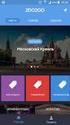 UBL import in Expert M/Plus Versie 2.5 UBL import in Expert M/Plus Inhoudsopgave 1. Introductie... 2 2. Export uit Billit... 2 3. Import in Expert M/Plus: éénmalig parameters instellen... 3 4. UBL verwerking...
UBL import in Expert M/Plus Versie 2.5 UBL import in Expert M/Plus Inhoudsopgave 1. Introductie... 2 2. Export uit Billit... 2 3. Import in Expert M/Plus: éénmalig parameters instellen... 3 4. UBL verwerking...
Stap 1 Je eigen website maken... 1. Stap 2 Je template invullen... 9. Stap 3 Wat kunnen we met de inhoud?... 19
 INHOUDSOPGAVE Inhoudsopgave Stap 1 Je eigen website maken... 1 De eerste stap... 1 Kompozer downloaden... 1 Kompozer openen... 1 Een nieuwe pagina beginnen... 1 Je eerste tekst schrijven... 2 Je eerste
INHOUDSOPGAVE Inhoudsopgave Stap 1 Je eigen website maken... 1 De eerste stap... 1 Kompozer downloaden... 1 Kompozer openen... 1 Een nieuwe pagina beginnen... 1 Je eerste tekst schrijven... 2 Je eerste
Aanmaken administratie 9 januari 2015 versie 9.1 en hoger
 Aanmaken administratie Welkom bij eserviceware! Deze handleiding leidt u door de eerste, essentiële stappen in AccountView: het aanmaken van een administratie. 1. Inloggen in AccountView in de cloud Allereerst
Aanmaken administratie Welkom bij eserviceware! Deze handleiding leidt u door de eerste, essentiële stappen in AccountView: het aanmaken van een administratie. 1. Inloggen in AccountView in de cloud Allereerst
OFFICE 365. Start Handleiding Leerlingen
 OFFICE 365 Start Handleiding Leerlingen Meer info: Naast deze handleiding is er zeer veel informatie reeds voorhanden op het internet of door op het vraagteken te klikken in de Office 365 omgeving. Ook
OFFICE 365 Start Handleiding Leerlingen Meer info: Naast deze handleiding is er zeer veel informatie reeds voorhanden op het internet of door op het vraagteken te klikken in de Office 365 omgeving. Ook
Excel: maak een tabel
 Excel: maak een tabel Excel is een handig programma als je gegevens wilt ordenen en sorteren of wanneer je met cijfers werkt. In deze studiekaart leer je hoe je een tabel kunt maken in Excel. Er zijn nog
Excel: maak een tabel Excel is een handig programma als je gegevens wilt ordenen en sorteren of wanneer je met cijfers werkt. In deze studiekaart leer je hoe je een tabel kunt maken in Excel. Er zijn nog
versie 2.01 HANDLEIDING O-Prognose (internetversie)
 versie 2.01 HANDLEIDING O-Prognose (internetversie) Inhoudsopgave Inhoudsopgave...2 Inloggen...3 Algemene objectgegevens...3 Wijzigen...3 De matrix...5 Elementen...6 Element verwijderen...6 Element wijzigen...6
versie 2.01 HANDLEIDING O-Prognose (internetversie) Inhoudsopgave Inhoudsopgave...2 Inloggen...3 Algemene objectgegevens...3 Wijzigen...3 De matrix...5 Elementen...6 Element verwijderen...6 Element wijzigen...6
Installatiehandleiding TiC Narrow Casting Manager
 Installatiehandleiding TiC Narrow Casting Manager Inhoudsopgave 1. Algemeen - 3-2. Installatie PostgreSQL database server - 4-3. Installatie FTP server - 9-4. Aanmaken account in FileZilla server - 13
Installatiehandleiding TiC Narrow Casting Manager Inhoudsopgave 1. Algemeen - 3-2. Installatie PostgreSQL database server - 4-3. Installatie FTP server - 9-4. Aanmaken account in FileZilla server - 13
Basisscholen POVO Handleiding voor de eindtoets
 Basisscholen POVO Handleiding voor de eindtoets HOME Stappenplan Direct naar (muisklik) 1. Scores & profielbladen eindtoets importeren 2. Overdrachtsformulier eindtoets invullen 3. Overdrachtsformulier
Basisscholen POVO Handleiding voor de eindtoets HOME Stappenplan Direct naar (muisklik) 1. Scores & profielbladen eindtoets importeren 2. Overdrachtsformulier eindtoets invullen 3. Overdrachtsformulier
DuboCalc 4.0. Installatie instructie
 DuboCalc 4.0 Installatie instructie Inhoudsopgave 1 Inleiding... 2 2 Verwijderen bestaande installaties... 3 3 Installatie DuboCalc Project... 4 4 Foutmeldingen... 8 1 DuboCalc Project 2.2 Installatie
DuboCalc 4.0 Installatie instructie Inhoudsopgave 1 Inleiding... 2 2 Verwijderen bestaande installaties... 3 3 Installatie DuboCalc Project... 4 4 Foutmeldingen... 8 1 DuboCalc Project 2.2 Installatie
4.1 4.2 5.1 5.2 6.1 6.2 6.3 6.4
 Handleiding CMS Inhoud 1 Inloggen 2 Algemeen 3 Hoofdmenu 4 Pagina s 4.1 Pagina s algemeen 4.2 Pagina aanpassen 5 Items 5.1 Items algemeen 5.2 Item aanpassen 6 Editor 6.1 Editor algemeen 6.2 Afbeeldingen
Handleiding CMS Inhoud 1 Inloggen 2 Algemeen 3 Hoofdmenu 4 Pagina s 4.1 Pagina s algemeen 4.2 Pagina aanpassen 5 Items 5.1 Items algemeen 5.2 Item aanpassen 6 Editor 6.1 Editor algemeen 6.2 Afbeeldingen
Inloggen op het schoolaccount van office 365
 Inloggen op het schoolaccount van office 365 Als leerling van Campus Sint-Jozef kunnen jullie gratis inloggen op Office365. Hiermee kan je online documenten, mails, formulieren gebruiken én kan je thuis
Inloggen op het schoolaccount van office 365 Als leerling van Campus Sint-Jozef kunnen jullie gratis inloggen op Office365. Hiermee kan je online documenten, mails, formulieren gebruiken én kan je thuis
HANDLEIDING APPRENTICE (voor leerlingen)
 (voor leerlingen) Inhoudsopgave 1. Inloggen 3 2. Overzicht Dashboard 4 - Naar je werkstuk 4 3. De werkstukpagina 5 - Kolom rechts: 6 Agenda 6 Berichten 7 Tools: 8 - Stappenplan 8 - Logboek 9 - Bronnenlijst
(voor leerlingen) Inhoudsopgave 1. Inloggen 3 2. Overzicht Dashboard 4 - Naar je werkstuk 4 3. De werkstukpagina 5 - Kolom rechts: 6 Agenda 6 Berichten 7 Tools: 8 - Stappenplan 8 - Logboek 9 - Bronnenlijst
Handleiding People Inc. - Maetis link
 Handleiding People Inc. - Maetis link I Handleiding Installatie en Gebruik Maetis link voor People Inc. Inhoudsopgave Hoofdstuk 1 People Inc. - Maetis link 1.1 Inleiding... 1. Werking... van de link 1.3
Handleiding People Inc. - Maetis link I Handleiding Installatie en Gebruik Maetis link voor People Inc. Inhoudsopgave Hoofdstuk 1 People Inc. - Maetis link 1.1 Inleiding... 1. Werking... van de link 1.3
SNEL WERKEN MET EXCEL
 SNEL WERKEN MET EXCEL 2013 Computertraining voor 50-plussers PC50plus computertrainingen Eikbosserweg 52 1214AK Hilversum tel: 035 6213701 info@pc50plus.nl www.pc50plus.nl Snel werken met Excel C O M P
SNEL WERKEN MET EXCEL 2013 Computertraining voor 50-plussers PC50plus computertrainingen Eikbosserweg 52 1214AK Hilversum tel: 035 6213701 info@pc50plus.nl www.pc50plus.nl Snel werken met Excel C O M P
Excel 2010, H1 HOOFDSTUK 1
 HOOFDSTUK 1 Excel opstarten en afsluiten EXCEL kan worden opgestart via. Als EXCEL al vaker is gestart kun je direct op Microsoft Office EXCEL 2010 klikken. Typ anders in het zoekvak de eerste letters
HOOFDSTUK 1 Excel opstarten en afsluiten EXCEL kan worden opgestart via. Als EXCEL al vaker is gestart kun je direct op Microsoft Office EXCEL 2010 klikken. Typ anders in het zoekvak de eerste letters
Stap 2. Dubbelklik op install_eeditor.exe. U krijgt het volgende scherm te zien, klik op Next >.
 Handleiding Inschrijving BeNe Cup / NK Pool 2014 met Splash Entry Editor Stap 1. Open de map Splash Entry Editor. Stap 2. Dubbelklik op install_eeditor.exe. U krijgt het volgende scherm te zien, klik op
Handleiding Inschrijving BeNe Cup / NK Pool 2014 met Splash Entry Editor Stap 1. Open de map Splash Entry Editor. Stap 2. Dubbelklik op install_eeditor.exe. U krijgt het volgende scherm te zien, klik op
2Work Updaten. Wij adviseren de update pas uit te voeren nadat de betalingen voor de dag zijn gemaakt.
 2Work Updaten Wij adviseren de update pas uit te voeren nadat de betalingen voor de dag zijn gemaakt. Voer de update altijd van je primaire beeldscherm uit. Het hoort zo te zijn dat wanneer 2work een update
2Work Updaten Wij adviseren de update pas uit te voeren nadat de betalingen voor de dag zijn gemaakt. Voer de update altijd van je primaire beeldscherm uit. Het hoort zo te zijn dat wanneer 2work een update
Calculatie tool. Handleiding. Datum Versie applicatie 01 Versie document
 Calculatie tool Handleiding Auteur Bas Meijerink Datum 01-09-2016 Versie applicatie 01 Versie document 03D00 Inhoudsopgave 1. Een calculatie maken - 3-1.1 Start een nieuwe calculatie... - 3-1.2 Algemene
Calculatie tool Handleiding Auteur Bas Meijerink Datum 01-09-2016 Versie applicatie 01 Versie document 03D00 Inhoudsopgave 1. Een calculatie maken - 3-1.1 Start een nieuwe calculatie... - 3-1.2 Algemene
Via de het tabblad Bestand kun je bijvoorbeeld een nieuwe werkmap maken, werkmappen openen, opslaan en afdrukken.
 SAMENVATTING HOOFDSTUK 1 Excel opstarten, verkennen en afsluiten EXCEL kan bijvoorbeeld worden opgestart via de snelkoppeling naar EXCEL op het bureaublad, als deze er is, of via of. Als EXCEL al vaker
SAMENVATTING HOOFDSTUK 1 Excel opstarten, verkennen en afsluiten EXCEL kan bijvoorbeeld worden opgestart via de snelkoppeling naar EXCEL op het bureaublad, als deze er is, of via of. Als EXCEL al vaker
